Начини да брзо претражите датотеке на рачунару са Виндовс-ом

- 2608
- 173
- Jermaine Klein
Временом, огромна количина информација акумулира се на рачунару било ког корисника, међу којим понекад проналажење тренутне датотеке тренутно нереално. Системи система се могу тражити на различите начине, а не само у именама, већ и у садржају, таква прилика је посебно корисна када нема тачних информација о жељеном објекту. Пронађите на рачунару, чак и ако информације на диску нису систематизовани, можете било који елемент, главна ствар је да се тачно тражи. Размислите о томе како правилно потражити датотеке у оперативном систему Виндовс 10, 8, 7.

Коришћење дугмета "Старт"
У оперативном систему Виндовс 7, Старт мени садржи траку за претрагу. Када почнете да упишете упит за претрагу, систем ће приказати пронађене утакмице. Резултати ће приказати све елементе различитих врста у којима се користи уведена комбинација знакова. Они су подељени у категорије, а у наставку ће артикал бити доступан "да бисте се упознали са другим резултатима", када притиснете проводник, где можете видети листу свих података који одговарају на захтев. У "седам", поред избора према именима, систем такође може да тражи садржај, укључујући зип архиву, под условом да је ова опција активна.
У оперативном систему Виндовс 10, линија за претрагу подразумевано заузима краљевско место на траци задатака, тако да је тешко не приметити је. По жељи, можете да промените екран или сакријете помоћу контекстног менија, за који би требало да притиснете десно дугме на плочи за задатак, а затим "Претражите" и изаберите одговарајућу опцију, промените приказ на икону лупе. Други начин да пређете на претрагу укључује избор опција из менија Старт или контекстуални мени (ПКМ или Вин + Кс - "Пронађи").
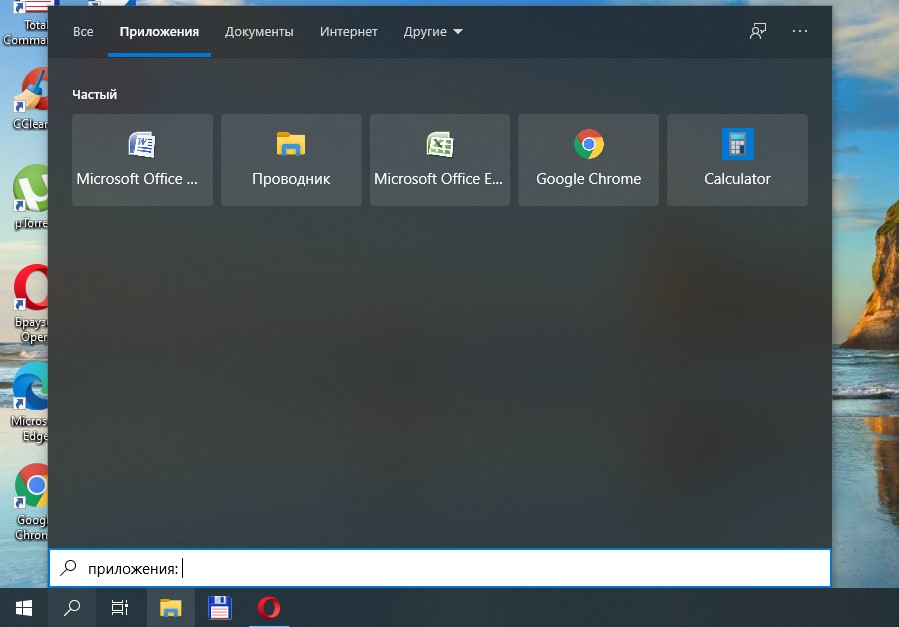
Потрага за датотекама у систему Виндовс 8 ОС изгледа помало другачије, јер је "Старт" овде одсутан. Подаци можете потражити притиском на повећало на повећању са почетног екрана или из додатног менија који се појављује приликом померања курсора до доњег угла. Рад се може извести и на рачунару и директно у апликацијама. Можете да користите и комбинације Вин + В (у параметрима у параметрима), вин + к (по апликацијама) или вин + ф (по датотекама), а такође тражите опцију "Пронађи" из контекстног менија (ПЦМ) Дугме за Виндовс.
Коришћење посебног интерфејса за претрагу
Међу начинима претраживања у систему Виндовс постоји још један који вам омогућава да претражите покретање посебног интерфејса. Корисници то не прибегавају пречесто, јер постоје погодније методе, попут коришћења "Старт", стандардни проводник прозора или менаџера трећег-града.
Размислите о томе како пронаћи датотеку на рачунару у оперативном систему Виндовс 7:
- Користимо комбинацију вин + ф тастера за отварање прозора;
- У линији прописујемо захтев, након чега ће систем издати резултате.
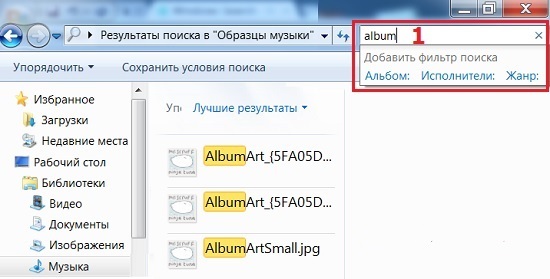
Ако је потребно, претраживањем можете користити могућност филтрирања објеката.
Кроз проводник
Стандардни системски алат проводника омогућава приступ било којим датотекама и мапама доступним на диску рачунара, укључујући када је предмет потребан да брзо нађе. Интерфејс и функционалност уграђених алата зависе од верзије система, али принцип употребе остаје исти. Линија за претрагу у диригентији налази се у десном горњем делу прозора, у пољу се уносе жељене информације, након чега систем проналази случајности и даје резултате. У исто време, у оперативном систему Виндовс КСП, ако тражите од диригента, морате да притиснете дугме уз увећавајуће стакло на траци са алаткама за апликацију да бисте позвали бочну плочу која вам омогућава да контролишете претрагу - помоћни прозори.
Да бисте пронашли жељени објекат у систему Виндовс 7 или виши помоћу проводника, морате да извршите следеће:
- Отворите прозор проводника (у менију Старт, са етикете "Мој рачунар" или "Овај рачунар" за десету верзију оперативног система Виндовс);
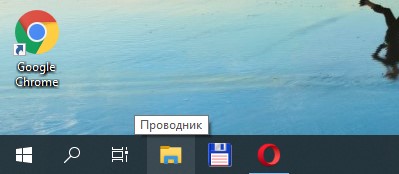
- Ако знате у који је одређени каталог који се налази жељени елемент, боље је да се одмах пребаците на њега да бисте смањили време и искључили додатну употребу у систему имена или садржаја објеката на рачунару (када је опција активна , процес траје много дуже);
- Улазимо у потпуности име или име у потпуности у линији претраживања проводника (први резултати ће се појавити у процесу улаза);
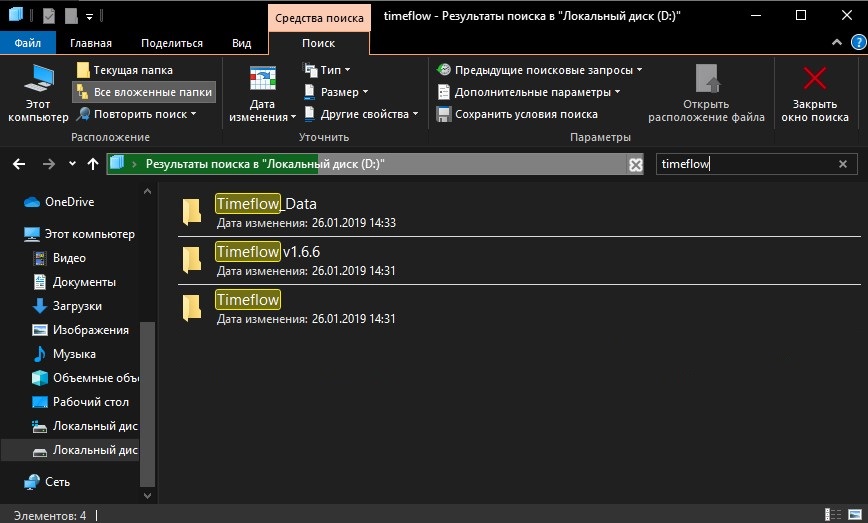
- Ако нема података о локацији објекта, можете да претражите један од дискова или на све одједном;
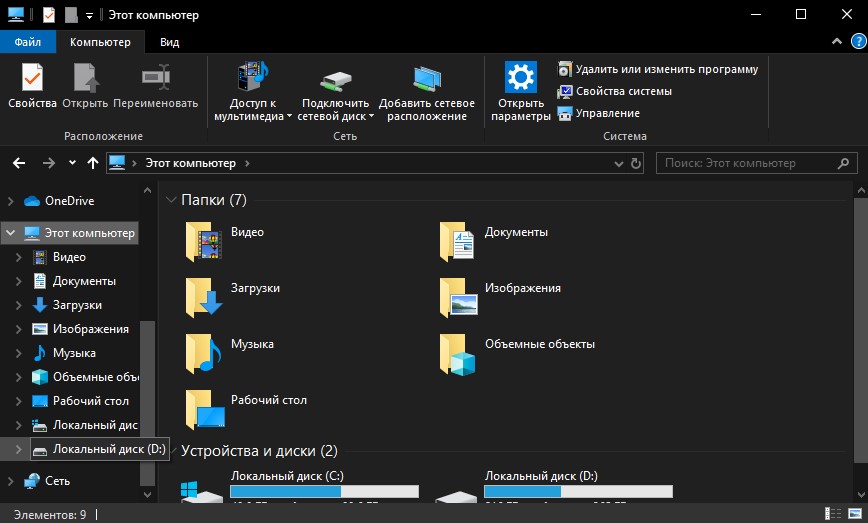
- У случају када предмет није пронађен или систем даје много резултата на захтев, вреди наносити филтере, на тај начин сузите подручје за претрагу и пронађите само предмете који одговарају наведеним критеријумима.
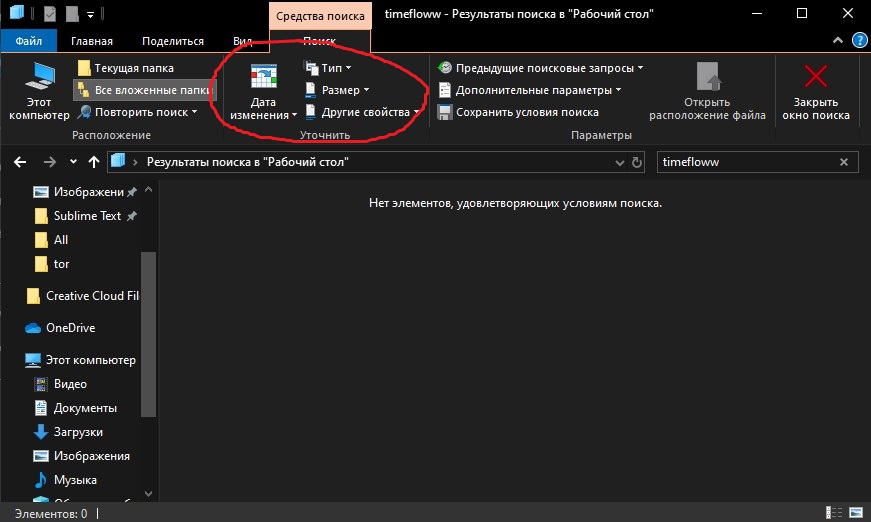
Брза претрага по врстама датотека
Подесите одређене услове да брзо пронађете жељену датотеку на рачунару, можете знати врсту објекта. Да бисте то учинили, морате да прописете продужење елемента у облику захтева, на пример, може бити:
- Документи Мицрософт Ворд или Екцел - "*.Доц "," *.Доцк "," *.Клс "," *.КСЛСКС ", текст (формат који користи нотебоок) -" *.ткт ";
- Слике - "* * * * *.јпг "," *.Јпег "," *.Гиф "или др.;
- Видео датотеке - "* * * *.Ави "," *.МПЕГ "," *.МП4 "," *.ВМВ "и ПР.;
- Аудио датотеке - "*.мп3 "," *.МП4 "," *.ААЦ "или др.
Дакле, чак и без да знате име објекта, можете пронаћи онај који је потребан на листи. На картици "Претрага" која се појављује приликом притиска на линију за претрагу, не можете подесити не само тип елемента, већ и величине или друге услове. Претражите у систему Виндовс 10, 7, 7 до датума промене, величине, ознака и других параметара.
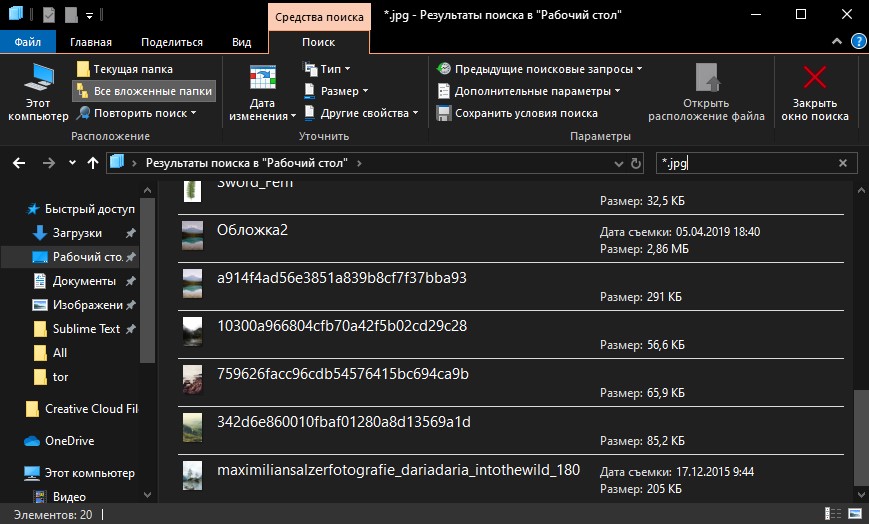
Претражите по садржају
Између осталих параметара који се могу подесити за тачност проналажења потребних датотека, најтачнији је потрага за садржајем, прво опција мора бити конфигурисана. Да би проводник изгледао не само по имену, већ и анализира садржај документа, изводимо следеће у систему Виндовс 7:
- Отворите "Параметре мапа и претражите" на било који погодан начин (пронађите менији Старт у потрази за менијем Старт, идите са управљачке плоче или отворите било коју мапу и кликните "Орлоцрате");
- На картици "Претрага" постављање параметара за све фасцикле на рачунару - у блоку "Шта је Сеад" увек тражите имена и садржај датотека "и одржавајте промене.
Након тога систем тражи симболе са захтева, укључујући текстове докумената. Таква потрага ће потрајати више времена, па је боље искључити опцију када је ова опција неприхватљива.
У оперативним системима Виндовс 10 пронађите могућност промене параметара претраге за датотеке и мапе у параметрима проводника и активирајте претрагу са садржајем датотеке:
- Унесите одговарајући захтев у траку за претрагу "Старт" или отворите проводник, притисните "датотеку" и изаберите "Промени параметре мапа и претраживање";
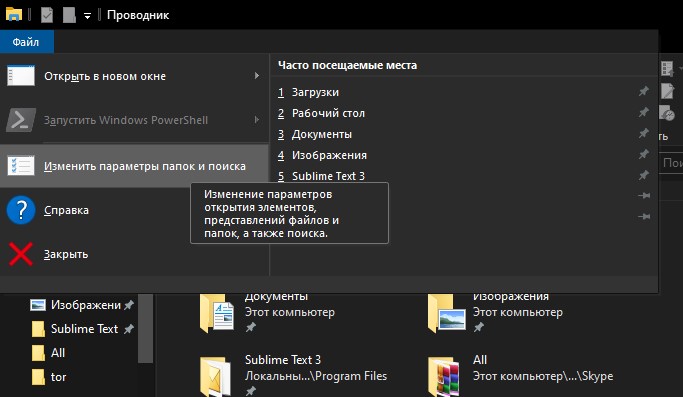
- На картици "Претрага" обележавамо тачку "Увек потражите имена и садржај датотеке" са квачицом, а затим задржите промене.
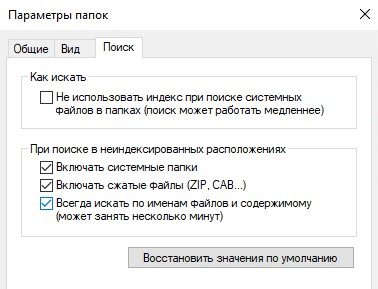
Како се користи филтере за претрагу
У било којој верзији Виндовс-а, затежено је филтрирање које омогућава да се систем прецизније тражи. Организација претраживања у КСП у облику асистента је дозволила да добије савете, док у наредним прозорима прозоре, интерфејс изгледа другачије, што може збунити кориснике да траже рачунарске датотеке. Остало је филтрирање за претрагу, а могућности сортирања су се прошириле, али ако је потребно да погледате било које елементе, не морате да користите филтере.
У присуству одређених информација препоручљиво је одабрати одговарајући филтер. У оперативним системима Виндовс 10, лако је применити опцију притиском на дугме за претрагу, а затим разјасните које критеријуме треба тражити по датуму, типу, величини или друге карактеристике. Могућност филтрирања је доступна и када се користи претрага у менију "Старт" и проводник.
Како да сачувате услове за претрагу
Корисници често морају да користе исте информације и да не могу да губе време на своју поновну употребу, препоручљиво је да одржи наведене услове. У Виндовс 7, за то, примање резултата у издавању, требало би да кликнете "Сачувај услове за претрагу", а затим назначите име захтева и сачувајте. На следећој претрази са сличним параметрима биће могуће контактирати очуван образац из одабраног.
Иста могућност је присутна у оперативном систему Виндовс 10. Да бисте га користили, кликните на поље за претрагу у проводник и у "Тражи Алатке" у блоку "Параметри", кликните на дугме у облику дискете, чувајте услове.
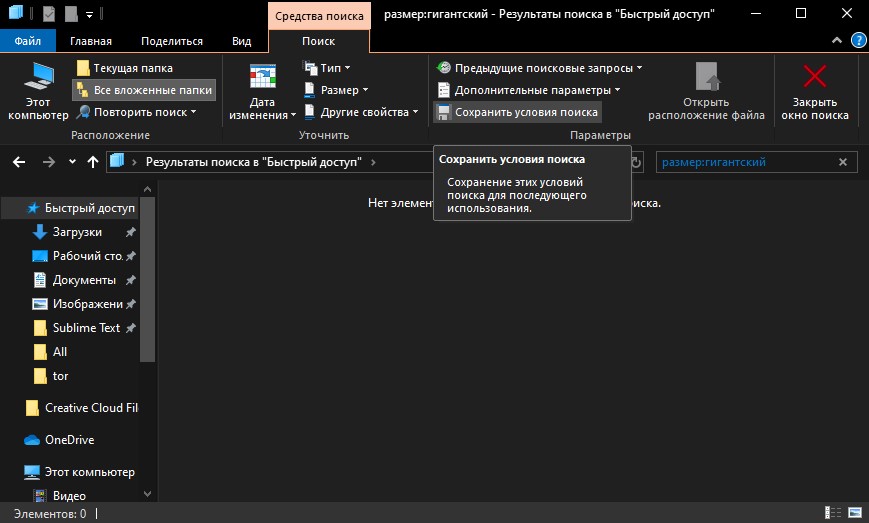
Како обрисати услове за претрагу
Ако требате да избришете информације о претходно унесеним захтевима, на картици "Претрага" у картици "У блоку параметара", требало би да притиснете "Претходне претраге упита", а затим изаберите "Цлеан Тхе Сеарцх Јоурнал".
Примјењујући горе наведене методе, лако можете пронаћи било шта на рачунару, чак и ако се не сећате имена или других информација о жељеном објекту. Али поред стандардних система система, у ове сврхе можете користити треће-партне алате, на пример, претражите моје датотеке.
- « Грешка 0кЦ0000034 у Виндовс узроцима и решењима
- СДФОРМАТТЕР - Бесплатни алат за форматирање меморијских картица »

